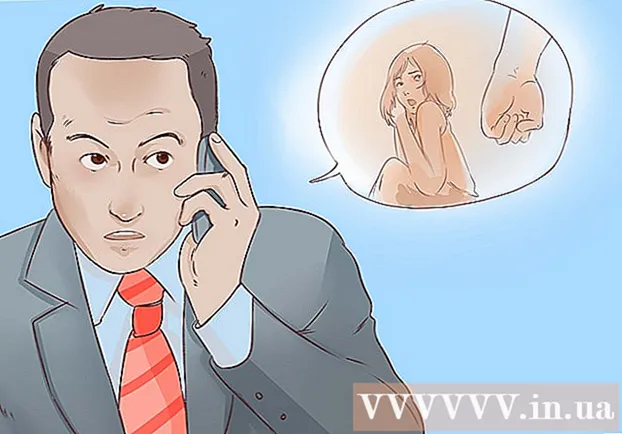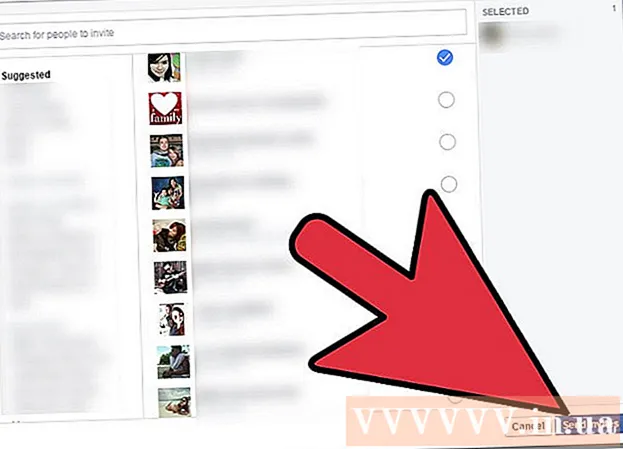రచయిత:
Robert Simon
సృష్టి తేదీ:
20 జూన్ 2021
నవీకరణ తేదీ:
1 జూలై 2024

విషయము
విండోస్ 7 కంప్యూటర్లో హార్డ్ డ్రైవ్కు బదులుగా యుఎస్బి ఫ్లాష్ డ్రైవ్ నుండి ఎలా బూట్ చేయాలో ఈ వికీ మీకు నేర్పుతుంది.యుఎస్బి బూటింగ్ విధానం తేలికపాటి ఆపరేటింగ్ సిస్టమ్ను ప్రారంభించడం వంటి అనేక పనులను చేయడానికి మిమ్మల్ని అనుమతిస్తుంది. క్లోన్జిల్లా వంటి కమాండ్ లైన్ సేవలు. అవసరమైతే విండోస్ 7 ని ఇన్స్టాల్ చేయడానికి మీరు యుఎస్బిని కూడా ఉపయోగించవచ్చు.
దశలు
4 యొక్క పార్ట్ 1: సన్నాహక కోసం సిద్ధమవుతోంది
. స్క్రీన్ దిగువ ఎడమ మూలలోని రంగురంగుల విండోస్ లోగోను క్లిక్ చేయండి.
. కంప్యూటర్ బూట్ అవ్వడం ప్రారంభమవుతుంది.

వెంటనే, BIOS కీని నొక్కడం ప్రారంభించండి. మీరు పవర్ బటన్ను విడుదల చేసిన వెంటనే దాన్ని త్వరగా చేయాలి మరియు BIOS స్క్రీన్ కనిపించే వరకు ఆగవద్దు.
BIOS పేజీ లోడ్ కావడం ప్రారంభించినప్పుడు BIOS కీని నొక్కడం ఆపివేయండి. BIOS పేజీ సాధారణంగా తెలుపు వచనంతో నీలిరంగు తెరను కలిగి ఉంటుంది, కానీ మీ BIOS కొద్దిగా భిన్నంగా కనిపిస్తుంది. మీరు ఇప్పుడు మీ కంప్యూటర్ యొక్క బూట్ క్రమాన్ని మార్చగలుగుతారు. ప్రకటన
4 యొక్క 3 వ భాగం: బూట్ క్రమాన్ని మార్చడం

"బూట్ ఆర్డర్" విభాగాన్ని కనుగొనండి. ఈ ఐచ్ఛికం BIOS స్క్రీన్లో ఉంది, కానీ మీరు "బూట్ ఆర్డర్" విభాగాన్ని కనుగొనే వరకు స్క్రీన్ పైభాగంలో ఉన్న ట్యాబ్ల ద్వారా ఎడమ లేదా కుడి (వరుసగా ఎడమ మరియు కుడి బాణం కీలను ఉపయోగించండి) స్క్రోల్ చేయాల్సి ఉంటుంది.- మీరు దీన్ని కార్డులో కనుగొంటారు ఆధునిక (అధునాతన), కానీ కార్డులతో బహుళ BIOS వేరియంట్లు కూడా ఉన్నాయి బూట్ ఆర్డర్ వ్యక్తిగత.

"బూట్ ఆర్డర్" మెనుని తెరవండి. "బూట్ ఆర్డర్" శీర్షికకు బదులుగా మెను ఐటెమ్ అయితే, బాణం కీలను ఉపయోగించి ఆ విభాగాన్ని ఎంచుకుని, నొక్కండి. నమోదు చేయండి.
"USB" ఎంచుకోండి. బూట్ పాయింట్ల జాబితాలోని "USB" ఎంపికకు కనుగొని క్రిందికి స్క్రోల్ చేయండి.
కీ లెజెండ్ చూడండి. ఇది సాధారణంగా స్క్రీన్ దిగువ కుడి వైపున ఉంటుంది, కొన్నిసార్లు స్క్రీన్ దిగువన ఉంటుంది.
ఎంచుకున్న అంశాన్ని పైకి తరలించడానికి నొక్కడానికి కీని నిర్వచించండి. సాధారణంగా మీరు కీని నొక్కండి + ఎంచుకున్న అంశాన్ని పైకి తరలించడానికి, అయితే కీ లెజెండ్ సమాచారాన్ని ఖచ్చితంగా తనిఖీ చేయండి.
"USB" ఎంపికను జాబితా ఎగువకు తరలించండి. "బూట్ ఆర్డర్" జాబితాలో "యుఎస్బి" ఎంపిక అగ్రస్థానంలో ఉండే వరకు తగిన కీని నొక్కండి. కంప్యూటర్ బూట్ అవ్వడం ప్రారంభించినప్పుడు, కంప్యూటర్ అప్రమేయంగా హార్డ్ డ్రైవ్కు బదులుగా USB బూట్ ఎంపిక కోసం చూస్తుందని ఇది నిర్ధారిస్తుంది. ప్రకటన
4 యొక్క 4 వ భాగం: USB నుండి బూటింగ్
మీ మార్పులను సేవ్ చేసి, BIOS నుండి నిష్క్రమించండి. కీ లెజెండ్లో పేర్కొన్న "సేవ్ అండ్ ఎగ్జిట్" కీని నొక్కండి, ఆపై ప్రాంప్ట్ చేసినప్పుడు "కన్ఫర్మ్" కీని నొక్కండి.
- ఉదాహరణకు, మీరు నొక్కాల్సిన అవసరం ఉంది ఎస్ మీ మార్పులను సేవ్ చేయడానికి, ఆపై నొక్కండి వై మీరు సేవ్ చేసి నిష్క్రమించాలనుకుంటున్నారని నిర్ధారించడానికి.
అవసరమైతే కంప్యూటర్ను పున art ప్రారంభించండి. కంప్యూటర్ మొదటిసారి USB ఫ్లాష్ డ్రైవ్ నుండి బూట్ చేయకపోతే, సిస్టమ్ హార్డ్ డ్రైవ్ను బూట్ పాయింట్గా ఎంచుకోవచ్చు. ఈ సమయంలో, కొనసాగడానికి ముందు మీరు మీ కంప్యూటర్ను (USB ప్లగ్ ఇన్ చేసి) పున art ప్రారంభించాలి.
USB ప్రోగ్రామ్ మెను కనిపించే వరకు వేచి ఉండండి. కంప్యూటర్ USB ని బూట్ పాయింట్గా గుర్తించిన తరువాత, ఫ్లాష్ డ్రైవ్లో ముందే ఇన్స్టాల్ చేసిన ప్రోగ్రామ్, సర్వీస్ లేదా మెనూ కనిపిస్తుంది.
తెరపై సూచనలను అనుసరించండి. మెను కనిపించినప్పుడు, మీరు USB లో ఉన్న ప్రోగ్రామ్ / సేవను ప్రారంభించడం లేదా ఇన్స్టాల్ చేయడం కొనసాగించవచ్చు. ప్రకటన
సలహా
- బూటబుల్ USB ని సృష్టించడానికి మీరు కమాండ్ ప్రాంప్ట్ ఉపయోగించకూడదనుకుంటే, మీరు లైవ్ లైనక్స్ USB క్రియేటర్ వంటి మరొక ఉచిత ప్రోగ్రామ్ను ఎంచుకోవచ్చు.
- కొన్ని సందర్భాల్లో, మీరు తప్పు USB పోర్ట్ను చొప్పించినట్లయితే కంప్యూటర్ ఫ్లాష్ డ్రైవ్ను బూట్ పాయింట్గా గుర్తించదు. USB ని వేరే పోర్టులోకి ప్లగ్ చేయడానికి ప్రయత్నించడం ద్వారా మీరు దాన్ని పరిష్కరించవచ్చు.
హెచ్చరిక
- బూటబుల్ USB ని సృష్టించే ప్రక్రియ ఫ్లాష్ డ్రైవ్లోని డేటా చెరిపివేయబడుతుంది.